微星主板bios设置硬盘启动方法
msi微星主板bios设置方法

msi微星主板bios设置方法
你们知道怎么设置微星的主板吗,下面是小编带来msi微星主板bios设置的内容,欢迎阅读!
msi微星主板bios设置方法一:
按开机键等待电脑屏幕出现开机画面的时候按“delete”键进入bios设置界面,进入bios设置界面后,移动光标选择“Advanced BIOS Features”回车确认,如下图所示:
在打开的bios设置界面中,用户们可以清楚的看到第一、第二、第三启动项,如下图所示:
移动光标选择第一启动项(First Boot Device)回车确认,在弹出的小窗口中选择“Rwmovable”回车确认,使用同样的方法将第二(Second Boot Device)、第三启动项(Third Boot Device)依次设定为“Hard DIsk”和“CDROM”,完成设置之后按F10键保存并且重启电脑即可,如下图所示:
msi微星主板bios设置方法二:
按开机键等待电脑出现开机画面的时候按“delete”键进入bios设置界面,登录到bios设置界面后,将界面切换到“Boot”栏
下,如下图所示:
在Boot栏界面中移动光标选择“1st Boot Device”回车确认,选择u盘启动为第一启动项,然后按f10键保存并且重启电脑即可,如下图所示:
看了“msi微星主板bios设置”的内容的人还看:
1.微星主板bios设置图解
2.微星主板bios设置
3.微星bios设置图解教程
4.微星主板bios设置
5.微星b85主板bios设置
6.主板BIOS设置图解
7.gigabyte主板bios设置方法
8.BIOS怎么设置
9.主板BIOS升级方法
10.如何设置主板CMOS优化。
微星主板bios设置详细图文教程

微星主板bios设置详细图文教程
微星主板bios设置方法是什么,很多人在工作中需要主板bios设置,但是不知道怎么设置,网上找了很多种方法,都不能设置成功,他们现在都头疼着,不知道怎么解决这个问题,针对这样的事情,就让小编告诉大家微星主板bios设置图解,保证让大家轻轻松松学会主板bios设置。
1、首先我们要进入微星主板的BIOS系统,按下开机键,出现微星logo界面时立即不停的按“DEL”键。
2、进入bios界面,在右上角“language”处切换成中文,然后用“TAB”键或鼠标将光标移动到“SETTINGS”处,点击回车。
3、使用方向键切换到“启动”选项,按回车确定进入。
4、选中“1st开机装置”,回车进入其子菜单。
5、在子菜单中选择u盘并回车将其设为第一启动项。
6、最后,按“F10”,选择保存退出。
以上就是微星主板bios设置的详细介绍啦,希望能帮助到大家。
微星主板bios设置固态硬盘方法
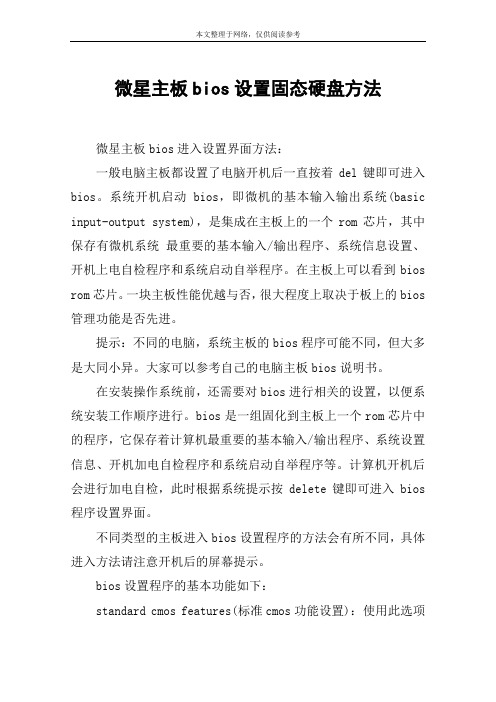
微星主板bios设置固态硬盘方法微星主板bios进入设置界面方法:一般电脑主板都设置了电脑开机后一直按着del键即可进入bios。
系统开机启动bios,即微机的基本输入输出系统(basic input-output system),是集成在主板上的一个rom芯片,其中保存有微机系统最重要的基本输入/输出程序、系统信息设置、开机上电自检程序和系统启动自举程序。
在主板上可以看到bios rom芯片。
一块主板性能优越与否,很大程度上取决于板上的bios 管理功能是否先进。
提示:不同的电脑,系统主板的bios程序可能不同,但大多是大同小异。
大家可以参考自己的电脑主板bios说明书。
在安装操作系统前,还需要对bios进行相关的设置,以便系统安装工作顺序进行。
bios是一组固化到主板上一个rom芯片中的程序,它保存着计算机最重要的基本输入/输出程序、系统设置信息、开机加电自检程序和系统启动自举程序等。
计算机开机后会进行加电自检,此时根据系统提示按delete键即可进入bios 程序设置界面。
不同类型的主板进入bios设置程序的方法会有所不同,具体进入方法请注意开机后的屏幕提示。
bios设置程序的基本功能如下:standard cmos features(标准cmos功能设置):使用此选项可对基本的系统配置进行设定,如时间、日期、ide设备和软驱参数等。
advanced bios features(高级bios特征设置):使用此选项可对系统的高级特性进行设定。
advanced chipset features(高级芯片组特征设置):通过此菜单可以对主板芯片组进行设置。
integrated peripherals(外部设备设定):对所有外围设备的设定。
如声卡、modem和usb键盘是否打开等。
power management setup(电源管理设定):对cpu、硬盘和显示器等设备的节电功能运行方式进行设置。
pnp/pci configurations(即插即用/pci参数设定):设定isa 的pnp即插即用界面及pci界面的参数,此项功能仅在系统支持pnp/pci时才有效。
BIOS设置硬盘启动顺序调整方法
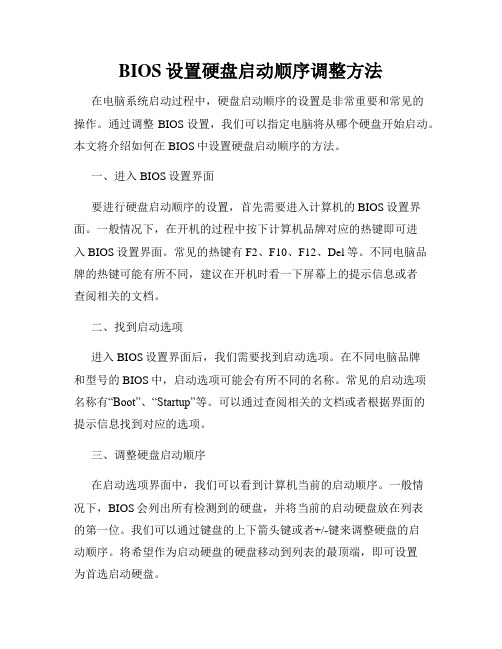
BIOS设置硬盘启动顺序调整方法在电脑系统启动过程中,硬盘启动顺序的设置是非常重要和常见的操作。
通过调整BIOS设置,我们可以指定电脑将从哪个硬盘开始启动。
本文将介绍如何在BIOS中设置硬盘启动顺序的方法。
一、进入BIOS设置界面要进行硬盘启动顺序的设置,首先需要进入计算机的BIOS设置界面。
一般情况下,在开机的过程中按下计算机品牌对应的热键即可进入BIOS设置界面。
常见的热键有F2、F10、F12、Del等。
不同电脑品牌的热键可能有所不同,建议在开机时看一下屏幕上的提示信息或者查阅相关的文档。
二、找到启动选项进入BIOS设置界面后,我们需要找到启动选项。
在不同电脑品牌和型号的BIOS中,启动选项可能会有所不同的名称。
常见的启动选项名称有“Boot”、“Startup”等。
可以通过查阅相关的文档或者根据界面的提示信息找到对应的选项。
三、调整硬盘启动顺序在启动选项界面中,我们可以看到计算机当前的启动顺序。
一般情况下,BIOS会列出所有检测到的硬盘,并将当前的启动硬盘放在列表的第一位。
我们可以通过键盘的上下箭头键或者+/-键来调整硬盘的启动顺序。
将希望作为启动硬盘的硬盘移动到列表的最顶端,即可设置为首选启动硬盘。
四、保存设置并退出在调整完硬盘启动顺序后,我们需要保存设置并退出BIOS。
一般情况下,BIOS会在界面的底部显示保存设置并退出的热键。
常见的热键有F10、Esc等。
按下对应的热键,确认保存设置并退出即可。
电脑会重新启动,并按照新的硬盘启动顺序进行启动。
需要注意的是,在进行BIOS设置时,要小心操作,避免误操作导致系统启动失败。
如果不确定如何进行操作,可以查阅电脑的用户手册或者在互联网上搜索相关的教程。
总结:通过调整BIOS设置,我们可以灵活地调整硬盘的启动顺序。
这在需要从不同的硬盘启动操作系统或者恢复系统时非常有用。
希望本文提供的方法和注意事项能够帮助您顺利地进行硬盘启动顺序的调整。
微星77主板BIOS设置

微星77主板BIOS设置近期, 微星科技发布了大量的7系主板,它们全部配备厂商最新的军规三代组件技术,并且同时配备了PCI-E3.0,USB3.0还有SATA3.0技术,所以我们可以称呼它们为微星3.0主板。
随着微星Z77主板的全面上市,很多人在购买后的使用过程中也会碰到一系列的问题。
由于微星3.0主板BIOS采用第2代UEFI图形BIOS(Click BIOS II)技术,大部分朋友还是不清楚具体BIOS该如何设置,所以笔者今天和大家以Z77A-GD55为例,一同揭开BIOS设置的神秘面纱。
前言:Click BIOS II BIOS首页界面Click BIOS II BIOS首页有系统信息、温度监测、启动设备优先顺序条、模式选择、BIOS设置菜单选择、菜单显示区。
系统信息:显示系统的基本配置信息,有时间日期、CPU型号和频率、内存频率和容量、以及BIOS版本。
温度监控:显示当前CPU和主板温度。
启动设备优先条:列出所有可以启动的设备,明亮的是已连接的,灰色是没有连接的。
设置区顶部是节能/标准/超频三个快捷按钮。
“标准模式”就是当前的BIOS设置模式。
节能和超频还不能使用。
两侧是六个设置按钮:SETTING:设置芯片组和启动。
OC:涉及超频的频率和电压设置。
ECO:节能设置。
BROWSER:进入MSI的Winki浏览器。
UTLITIES:备份、更新等实用程序。
SECURITY:密码等安全设置。
点击按钮就可以进入相应的设置或操作。
BIOS设置常用的操作:设置菜单中的帮助信息。
设置区引入设置菜单后,右上角出现HELP HOT KEY ←等按钮。
其中HELP按钮对菜单中的设置项显示出对该项的说明。
一、SETTINGS(芯片组功能设置)点击“SETTING”按钮进入功能设置。
SETTINGS共有四项:System Status(系统状态),Advanced(高级),Boot (启动),Save & Exit(保存&退出)。
硬盘启动bios设置方法
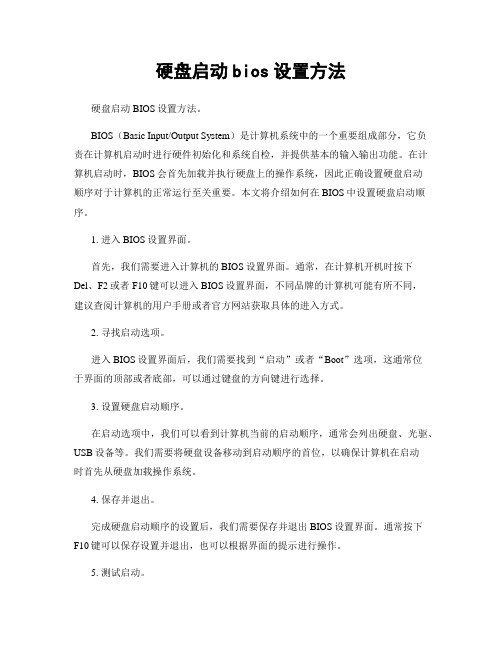
硬盘启动bios设置方法硬盘启动BIOS设置方法。
BIOS(Basic Input/Output System)是计算机系统中的一个重要组成部分,它负责在计算机启动时进行硬件初始化和系统自检,并提供基本的输入输出功能。
在计算机启动时,BIOS会首先加载并执行硬盘上的操作系统,因此正确设置硬盘启动顺序对于计算机的正常运行至关重要。
本文将介绍如何在BIOS中设置硬盘启动顺序。
1. 进入BIOS设置界面。
首先,我们需要进入计算机的BIOS设置界面。
通常,在计算机开机时按下Del、F2或者F10键可以进入BIOS设置界面,不同品牌的计算机可能有所不同,建议查阅计算机的用户手册或者官方网站获取具体的进入方式。
2. 寻找启动选项。
进入BIOS设置界面后,我们需要找到“启动”或者“Boot”选项,这通常位于界面的顶部或者底部,可以通过键盘的方向键进行选择。
3. 设置硬盘启动顺序。
在启动选项中,我们可以看到计算机当前的启动顺序,通常会列出硬盘、光驱、USB设备等。
我们需要将硬盘设备移动到启动顺序的首位,以确保计算机在启动时首先从硬盘加载操作系统。
4. 保存并退出。
完成硬盘启动顺序的设置后,我们需要保存并退出BIOS设置界面。
通常按下F10键可以保存设置并退出,也可以根据界面的提示进行操作。
5. 测试启动。
设置完成后,我们可以重新启动计算机,确保计算机能够正常从硬盘加载操作系统。
如果一切正常,说明硬盘启动顺序设置成功。
总结。
正确设置硬盘启动顺序对于计算机的正常运行至关重要,通过进入BIOS设置界面,找到启动选项,设置硬盘启动顺序,并保存退出,我们可以轻松完成硬盘启动顺序的设置。
希望本文对您有所帮助,谢谢阅读!以上就是硬盘启动BIOS设置方法的详细介绍,希望对大家有所帮助。
祝大家操作顺利,计算机使用愉快!。
最新整理微星主板bios设置固态硬盘方法

微星主板b i o s设置固态硬盘方法想知道怎么进入微星主板的B I O S吗?下面是学习啦小编带来微星主板b i o s怎么进入设置界面的内容,欢迎阅读!微星主板b i o s进入设置界面方法:一般电脑主板都设置了电脑开机后一直按着D e l键即可进入B I O S。
系统开机启动B I O S,即微机的基本输入输出系统(B a s i c I n p u t-O u t p u t S y s t e m),是集成在主板上的一个R O M芯片,其中保存有微机系统最重要的基本输入/输出程序、系统信息设置、开机上电自检程序和系统启动自举程序。
在主板上可以看到B I O S R O M芯片。
一块主板性能优越与否,很大程度上取决于板上的B I O S管理功能是否先进。
提示:不同的电脑,系统主板的B I O S程序可能不同,但大多是大同小异。
大家可以参考自己的电脑主板B I O S 说明书。
在安装操作系统前,还需要对B I O S进行相关的设置,以便系统安装工作顺序进行。
B I O S是一组固化到主板上一个R O M芯片中的程序,它保存着计算机最重要的基本输入/输出程序、系统设置信息、开机加电自检程序和系统启动自举程序等。
计算机开机后会进行加电自检,此时根据系统提示按D e l e t e键即可进入B I O S程序设置界面。
不同类型的主板进入B I O S设置程序的方法会有所不同,具体进入方法请注意开机后的屏幕提示。
B I O S设置程序的基本功能如下:S t a n d a r d C M O S F e a t u r e s(标准C M O S功能设置):使用此选项可对基本的系统配置进行设定,如时间、日期、I D E设备和软驱参数等。
A d v a n c e dB I O S F e a t u r e s(高级B I O S特征设置):使用此选项可对系统的高级特性进行设定。
A d v a n c e d C h i p s e t F e a t u r e s(高级芯片组特征设置):通过此菜单可以对主板芯片组进行设置。
微星主板怎么进入bios设置
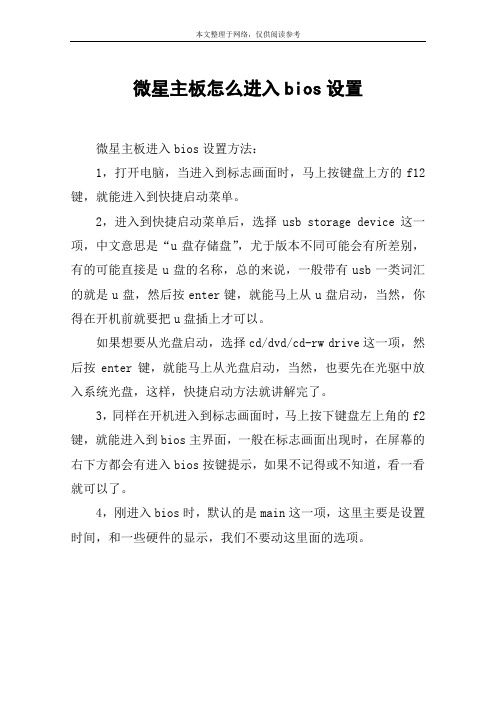
本文整理于网络,仅供阅读参考
微星主板怎么进入bios设置
微星主板进入bios设置方法:
1,打开电脑,当进入到标志画面时,马上按键盘上方的f12键,就能进入到快捷启动菜单。
2,进入到快捷启动菜单后,选择usb storage device这一项,中文意思是“u盘存储盘”,尤于版本不同可能会有所差别,有的可能直接是u盘的名称,总的来说,一般带有usb一类词汇的就是u盘,然后按enter键,就能马上从u盘启动,当然,你得在开机前就要把u盘插上才可以。
如果想要从光盘启动,选择cd/dvd/cd-rw drive这一项,然后按enter键,就能马上从光盘启动,当然,也要先在光驱中放入系统光盘,这样,快捷启动方法就讲解完了。
3,同样在开机进入到标志画面时,马上按下键盘左上角的f2键,就能进入到bios主界面,一般在标志画面出现时,在屏幕的右下方都会有进入bios按键提示,如果不记得或不知道,看一看就可以了。
4,刚进入bios时,默认的是main这一项,这里主要是设置时间,和一些硬件的显示,我们不要动这里面的选项。
- 1、下载文档前请自行甄别文档内容的完整性,平台不提供额外的编辑、内容补充、找答案等附加服务。
- 2、"仅部分预览"的文档,不可在线预览部分如存在完整性等问题,可反馈申请退款(可完整预览的文档不适用该条件!)。
- 3、如文档侵犯您的权益,请联系客服反馈,我们会尽快为您处理(人工客服工作时间:9:00-18:30)。
微星主板bios设置硬盘启动方法
微星主板bios设置硬盘启动的方法:
因为以前 bios 的菜单基本上是英文的语境,所以很多人对如何操作 bios 有些茫然,但是,因为普通用户进入 bios 基本上是为了重装操作系统,使用光盘或者u盘等介质来引导启动的,所以,只要掌握如何引导的基本方法即可。
如何进入 bios 界面进行操作?其实开机第一画面已经给出很多讯息了,比如昂达主板的启动项设置的快捷键是f11键。
很多bios设置会有两个快捷键,一个是进入bios设置所有选项的,一个是直接进入启动项选择界面的,比如华硕笔记本按esc键就能直接进入启动项选择的界面。
因为不同的主板开机界面的英文菜单并不一样,所以很多人对此还是觉得无从下手。
这里列出了各个电脑品牌进入bios的键值,如果是组装机,可以参考各个品牌的主板进入bios的键值。
有些版本的bios,进入主界面之后,只要点击boot分页,这里就是设置启动项的界面,使用上下键选中需要的启动项,回车确认,再按f10保存退出bios设置,重启电脑就能读取设置好的启动介质了(启动光盘或者启动u盘)。
cdrom = 光驱启动
sata = 硬盘启动
usb = u盘启动
设置光驱为第一启动项之后,重启电脑,开机就会读光盘(具备引导功能的光盘),但此时会有一个提示:press any key to boot from cd……一晃而过,用户需要迅速点击任何键值予以确认光驱启动,否则会被电脑认为不需要光驱启动,转而读硬盘了。
同样,设置u盘启动,也需要插入有引导作用的u盘,有的主板启动项中并没有usb字样,而是需要插入u盘之后,才会显示u盘的品牌,这点需要注意的。
没有制作好启动引导的u盘,不具备引导作用,可以下载一个大白菜之类的u盘pe微系统,插在好的电脑上制作一下,这是安装系统、维护电脑的必备工具。
制作好之后,这些文件都是隐藏的,余下的空间可以继续当做u盘正常使用。
比如,大白菜启动工具制作好之后,还有一个模拟启动的选项,点选之后,就会在操作系统的图形界面中模拟运行,只要这里不出错,那么重启电脑设置好usb启动项之后,就能正常读取u 盘pe微系统了。
如果不需要这个u盘pe微系统启动工具了,还可以点击归还u盘的空间。
除此之外,现在的主板还具备网卡启动的功能,只要设置了此功能,就能做到网络远程唤醒的功能。
